任务栏小喇叭图标不见了,这会让用户感到困扰。小喇叭图标代表音量控制和音频设备的状态,它的缺失会影响到用户的音频设置和使用体验。要解决这个问题,需要检查一下任务栏的设置。1. 右键点击任务栏空白处,选择“任务栏设置”;2. 在“通知区域”中,点击“选择哪些图标显示在任务栏上”;3. 确保“音量”选项已开启。以上步骤没有恢复小喇叭图标,需要进一步排查系统设置或驱动问题。
一、检查任务栏设置
用户可以通过右键点击任务栏,选择“任务栏设置”来进入设置界面。在“通知区域”中,检查是否有“音量”图标的选项并确保其处于开启状态。若未开启,开启后应立即显示小喇叭图标。
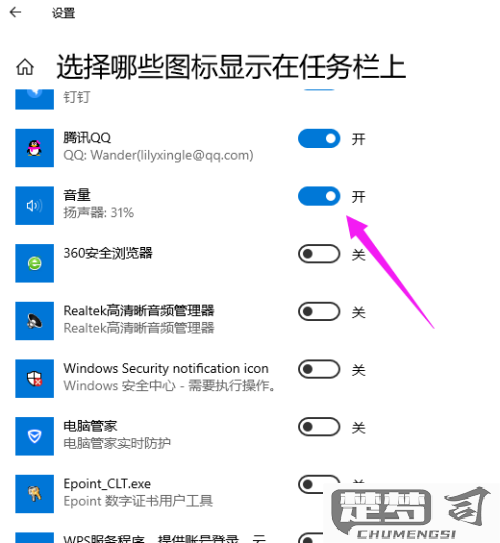
二、重启Windows资源管理器
图标仍然不见,可以尝试重启Windows资源管理器。按下Ctrl + Shift + Esc打开任务管理器,找到“Windows资源管理器”,右键点击并选择“重启”。这将刷新系统界面,也能解决图标丢失的问题。
三、更新音频驱动程序
在某些情况下,音频驱动程序的问题导致小喇叭图标消失。用户可以通过设备管理器检查音频设备的状态。右键点击“开始”按钮,选择“设备管理器”,找到“音频输入和输出”,右键点击设备并选择“更新驱动程序”。确保使用最新的驱动程序,更新后重启计算机,查看小喇叭图标是否恢复。
相关问答FAQs
问:为什么任务栏小喇叭图标会消失?
答:任务栏小喇叭图标消失的原因包括任务栏设置被更改、系统更新导致的驱动程序不兼容,或是Windows资源管理器出现故障等。
问:以上方法都没有用,怎么办?
答:尝试了上述方法仍无法解决,可以考虑恢复系统到之前的还原点,或进行系统修复以解决潜在的系统问题。
问:如何确保音频驱动程序是最新的?
答:用户可以访问设备制造商的官方网站,下载并安装最新的音频驱动程序,确保系统兼容性和最佳音频性能。
猜你感兴趣:
微信恢复聊天记录的软件免费版
上一篇
微信看访客足迹的app
下一篇
